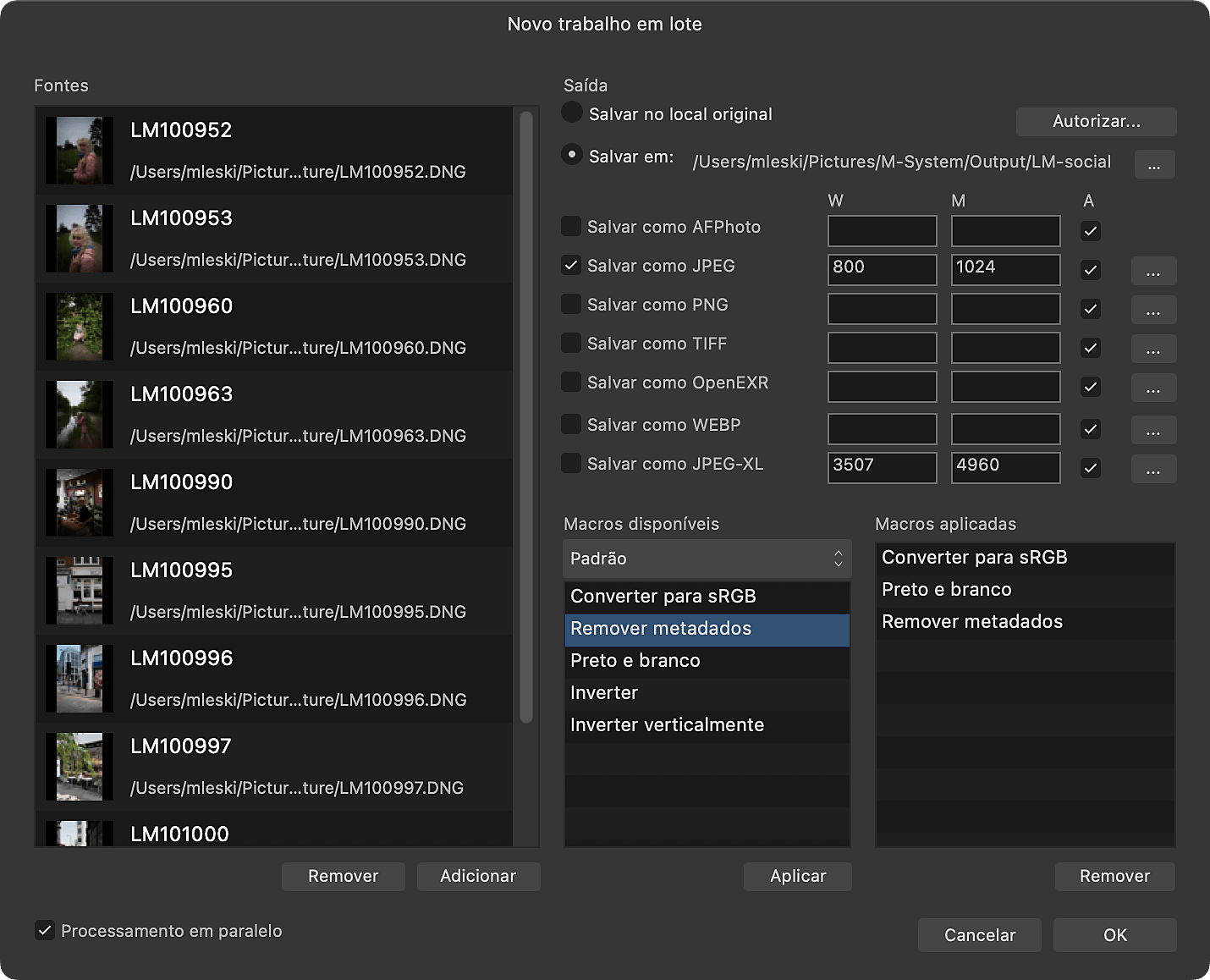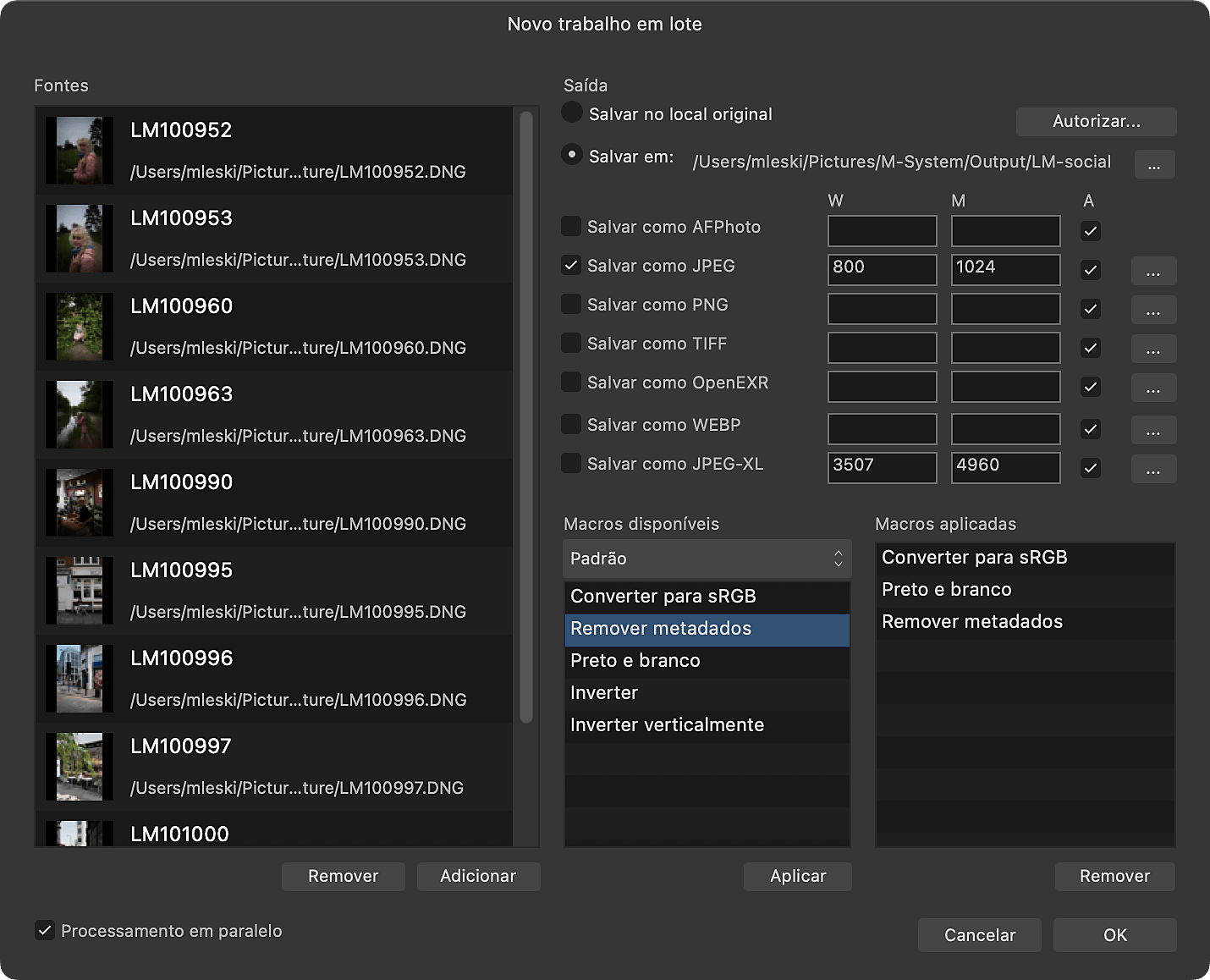Sobre Trabalhos em lote
O recurso Trabalho em lote permite que você especifique um número ilimitado de arquivos de origem para processar e exportar. Serão desenvolvidos arquivos RAW automaticamente e o formato de arquivo exportado e as dimensões de imagem são ambos configuráveis.
Os trabalhos em lote podem ser executados em conjunto com Macros. É possível aplicar um número ilimitado de macros pré-gravadas, o que significa que você pode rapidamente aplicar certas operações a vários arquivos.
Para iniciar um trabalho em lote:
- No menu Arquivo, escolha Novo trabalho em lote.
- Por baixo da lista Fontes, escolha Adicionar para acionar uma caixa de diálogo de importação de arquivos.
- Selecione os arquivos de imagem desejados (incluindo arquivos raw) a serem adicionados à lista Fontes e clique em Adicionar.
- Defina as suas opções de saída (ver abaixo para obter mais informações) e, em seguida, clique em OK para iniciar o processamento do lote.
Configurações (ou Preferências)
As seguintes configurações estão disponíveis no painel Trabalho em lote:
- Processamento em paralelo — quando marcada, permite que as imagens sejam processadas assincronamente (uma para cada núcleo do processador ou segmento). Para máquinas mais modernas com processadores dual/quad-core, deixar essa configuração habilitada é recomendado para um processamento mais eficiente.
- Saída:
- Salvar no local original — grava os novos arquivos de imagem no mesmo diretório que os originais. Para usar, você precisa clicar em Autorizar, navegar até a sua pasta raiz Macintosh HD e depois clicar em Autorizar. Feito isso, o botão OK estará disponível para clicar. Não há necessidade de navegar até a pasta que contém suas imagens para disposição em lotes.
- Salvar no local original — grava os novos arquivos de imagem no mesmo diretório que os originais.
- Salvar em — permite que você especifique um diretório para gravar os novos arquivos de imagem.
- Salvar como AFPhoto — grava uma versão .afphoto de cada imagem de origem.
- Salvar como JPEG — grava uma versão JPEG de cada imagem de origem.
- Salvar como PNG — grava uma versão PNG de cada imagem de origem.
- Salvar como TIFF — grava uma versão TIFF de cada imagem de origem.
- Salvar como OpenEXR — grava uma versão OpenEXR de 32 bits de cada imagem de origem.
- Salvar como EXR- grava uma versão EXR de 32 bits de cada imagem de origem.
- Salvar como WEBP — grava uma versão WebP de cada imagem de origem.
- Salvar como JPEG-XL — grava uma versão JPEG-XL de cada imagem de origem.
- Salvar como JPEGXL- grava uma versão JPEGXL de cada imagem de origem.
- Largura/Altura- insira manualmente as dimensões do tamanho da imagem de origem.
- Aspecto- quando marcado, mantém a proporção da imagem de origem.
- Macros disponíveis — lista todas as macros em suas respectivas categorias para adicionar ao trabalho em lote. Clique em Aplicar para adicionar a macro atualmente selecionada à lista Macros aplicadas.
- Macros aplicadas — lista as macros que serão aplicadas a cada imagem de origem no trabalho em lote.
Estão disponíveis configurações adicionais para formatos de arquivo individuais listados acima. Consulte Configurações de exportação para obter mais informações.